IPhone jiyana me xweştir û hêsantir dike û her sal Apple taybetmendiyên nû lê zêde dike da ku amûrê xwe baştir bike û ji berê xweştir bike, lê carinan ev taybetmendî nifir in, ne xêr in û li şûna ku me rihet bikin, me aciz dikin. ji ber vê yekê em 8 taybetmendiyên acizker di iPhone iPhone-ê de û çawa jê xilas bibin nas bikin.
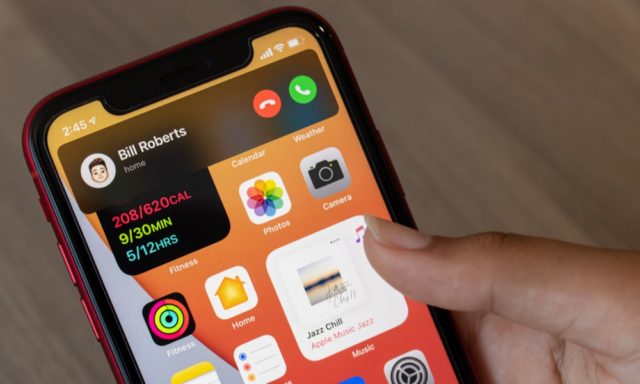
Wêne di wêneyê de
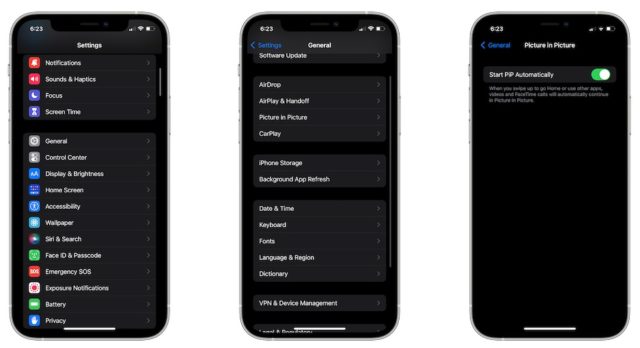
Her çend ev taybetmendî ji hêla hejmareke mezin ji bikarhênerên iPhone-ê ve hewce bû, ji ber ku Wêneyê di Wêneyê de dihêle hûn vîdyoyek temaşe bikin dema ku li tevneyê geriyan an serlêdanek din bikar bînin, lê carinan ew aciz dibe, mînakî heke hûn li Netflix fîlimek temaşe dikin û biryar da ku ji serîlêdanê derkeve û Tiştek din bike, mixabin, fîlim dê bixweber berdewam bike û dîmendera cîhazê veşêre, ji ber vê yekê hûn dikarin taybetmendiya Picture-in-Picture jixweber bi vî rengî rawestînin:
- Mîhengan vekin
- Li jêr bigerin û Giştî hilbijêrin
- Wêne di wêneyê de bikirtînin
- Taybetmendiyê bişkînin da ku bixweber nexebite
Heke hûn biryar didin ku taybetmendiyê dîsa çalak bikin da ku ew bixweber bixebite, heman gavan dubare bikin.
Têkiliya çavê di Facetime de
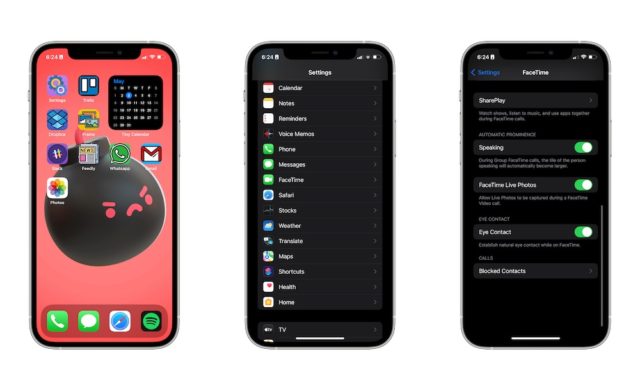
FaceTime ji berê bihêztir e bi saya taybetmendiyên ku Apple dem bi dem tîne û ya herî dawî ye Têkiliya çavê Ya ku dixebite ku bixweber çavên xwe bi îstîxbarata çêkirî verast bike da ku wekî ku hûn di bangê de li alîyê din mêze bikin, hin kes dikarin wê kêrhatî bibînin, lê yên ku wê aciz dikin an belkî hinekî tirsnak dibînin, û heke hûn dixwazin raweste, li vir gav hene:
- Sepana Mîhengan vekin
- Li jêr bigerin û FaceTime hilbijêrin.
- Dûv re Têkiliya Çav an jî têkiliya çavê neçalak bike
Bîranîn li hemî cîhazan
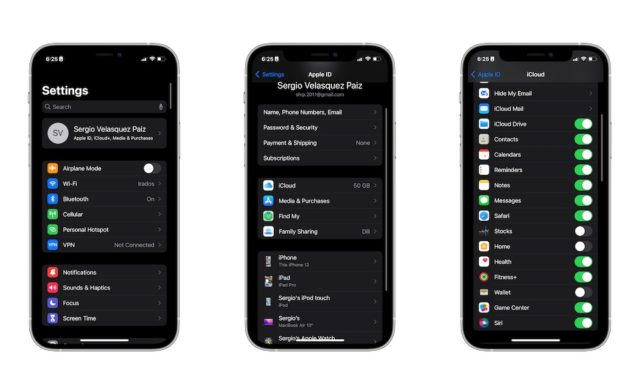
Bîranîn taybetmendiyek pir xweş e, lê heke we ji yekê zêdetir cîhazên Apple hebin û hûn li ser iPhone-ê bîranînek çêbikin, Mac, Apple Watch, û iPad-a we di heman demê de têne bîra we, û ev tiştek e ku hin kes aciz dikin. ji ber vê yekê hûn dikarin bi gavên jêrîn rawestînin:
- Mîhengan vekin
- Li ser ID-a Apple-a xwe bikirtînin
- Ev navê te li serê mîhengan e
- Piştî wê, iCloud hilbijêrin
- Dûv re li jêr bigerin û Reminders neçalak bikin
- Bikirtînin Delete from iPhone da ku hemî bîranînên iCloud jêbirin
Ji ber vê yekê gava ku hûn bîranînek çêbikin, hûn ê ji hêla hemî cîhazên xwe ve neyên agahdar kirin.
Agahiyên ji bo sohbetên bêdeng
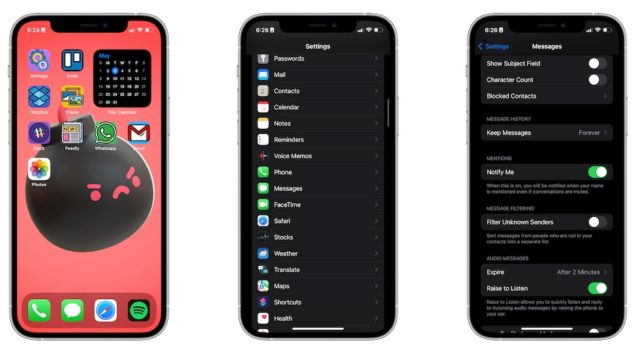
iMessage rêyek hêsan e ku meriv bi heval, malbat, û hetta hevkarên xwe re ji iPhone-ya xwe ragihîne. Lêbelê, wergirtina gelek agahdariyan dikare pir acizker be, nemaze ger hûn di gelek sohbetên komê de bin û hetta danûstandin bê deng bin jî, heke kesek behsa we bike hûn ê dîsa jî agahdariyan bistînin ji ber vê yekê dibe ku hûn bixwazin vê taybetmendiyê wekî jêrîn neçalak bikin:
- Sepana Mîhengan vekin
- Li jêr bigerin û biçin Mesajên
- Dîsa li jêr bigerin û notifications vekin
Cara din ku hûn di danûstendinê de werin behs kirin, hûn ê ti agahdarî negirin.
Kamera iPhone-ê ji ekrana kilîtkirinê vekin
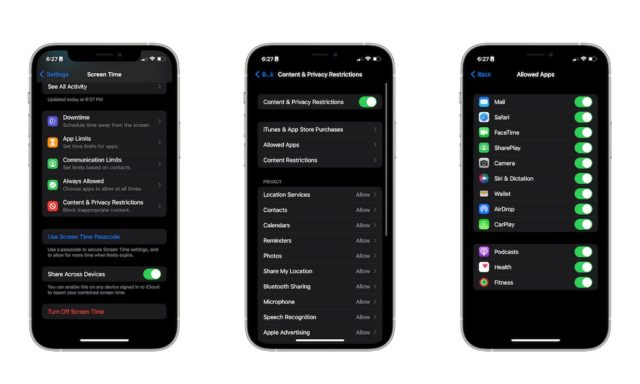
Ma we carî hewl da ku hûn agahdariya ji ekrana kilîtkirî ya iPhone-ê bibînin û bi xeletî bi kamerayê wêneyek we kişandiye, ew hinekî aciz e û heke hûn wekî min bin hûn jî wê bibînin, hûn dikarin taybetmendiya vekirina kameraya iPhone-ê neçalak bikin. ji ekrana kilîtkirinê bi gavên jêrîn:
- Herin mîhengan
- Li jêr bigerin û Demjimêra Screen hilbijêrin
- Li ser Sînorkirinên Naverok & Taybetmendiyê Bikirtînin
- Serlêdanên Destûrdar Hilbijêre
- Bişkojka bişkojka ku kamerayê neçalak bike
Bi vî rengî, hûn ê nikaribin sepana kamerayê ji ekrana kilîtkirî vekin û bi dubarekirina gavên berê hûn dikarin kamerayê ji nû ve çalak bikin.
Nivîsara zindî li ser iPhone
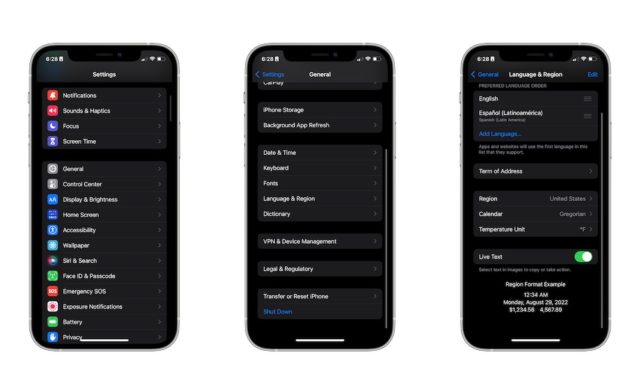
Live Text yek ji taybetmendiyên mezin ên iPhone-ê ye ku Apple di van demên dawî de destnîşan kir û ew taybetmendî bi kamerayê dihêle hûn nivîsê ji her wêneyek kopî bikin û wê wekî nivîsek sade bikar bînin Lêbelê, ger tiştê ku hûn dixwazin ev e ku hûn wêneyên xwe bibînin an wêneyek bigirin. , dibe ku taybetmendiya nivîsa Zindî an Zindî we aciz bike Heke hûn bi vî rengî bixwazin dikarin vê taybetmendiyê neçalak bikin:
- Sepana Mîhengan vekin
- Li jêr bigerin û Giştî hilbijêrin
- Li ser Ziman & Herêm bikirtînin
- Dûv re nivîsa zindî jêbirin
Ev ê taybetmendiya nivîsa zindî ya di sepana Photos de neçalak bike. Lêbelê, hûn ê dîsa jî bikarin taybetmendiyê di sepana Kamera de bikar bînin û hûn dikarin bi van gavan neçalak bikin:
- Herin mîhengan
- Li jêr bigerin û Kamera hilbijêrin
- Vebijarka ku metna naskirî nîşan bide vekin
Bi vî rengî, taybetmendiya Nivîsara Zindî dê li ser wêneyan an dema ku kamera bikar bîne nexebite.
Gelek agahdarî
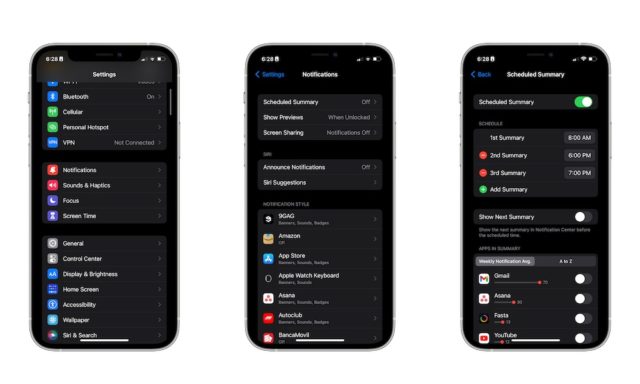
Ma hûn her dem gelek agahdarî distînin, çi ew e-name, peyamên birêkûpêk, sepan û lîstik bin? Ji ber vê yekê Apple taybetmendiyek nû destnîşan kir, ew jî plansazkirina kurteya ragihandinê ye, ku dihêle hûn tenê di wextê rast de bala xwe bidin ser agahdariya girîng. hûn. Ji bo vekirina wan, van gavan bişopînin:
- Mîhengan vekin
- Agahdariyên hilbijêre
- Li ser Kurteya Bername bikirtînin
- Kurtenivîsek plansazkirî bilîzin
- Dûv re nexşeyên ku hûn dixwazin biafirînin
Bi vî rengî hûn ê tenê di tabloyên ku we afirandin de agahdariyan bibînin. Bînin bîra xwe ku heke ev taybetmendî were vekêşandin jî dê agahdarîyên hesas-dem hîn jî xuya bibin.
bar navnîşana safari
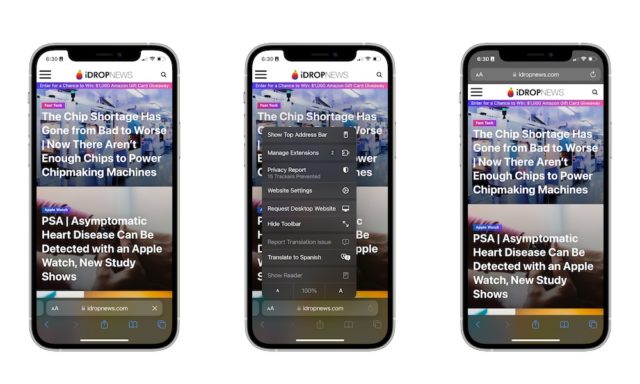
Bi iOS 15-ê, Apple barika navnîşan ji serî ber bi jêr ve bar kir da ku ezmûnek nermtir pêşkêşî bike. Lêbelê, pir kes hez dikin ku barê navnîşanê di Safari de li jor hebe da ku hûn li her dera rûpelê malperê bigerin. Hûn dikarin Safari biguhezînin Barê navnîşan bi van gavan hilkişin:
- Geroka Safari li ser iPhone-ê vekin
- Li ser îkonê Aa li milê çepê yê barika navnîşanê bikirtînin
- Dûv re li ser Barê Navnîşanê nîşan bide li jor bikirtînin
Bikarhêner:


Silav li ser we be, pirsek min heye, ez dixwazim niha li ser bazara iPhone Abro 13 zanibim, heya ku ez piştrast bibim ku dê iphone dev ji weşana xwe berde.
Bluetooth li ser iPhone-ya min naxebite, divê ez çi bikim?
Xwedê we bi gotara baş û kêrhatî wekî her car xelat bike
Qefta kamerayê mixabin wê vedişêre û heya ku heman gav neyên avêtin kamera nikare were bikar anîn
Dema dîmenderê ya îdîakirî li ku ye??
Di taybetmendiya neçalakkirina vekirina kameraya iPhone-ê ya ji ekrana kilîtkirinê de tê behs kirin.
Dema karanîna cîhazê, ne dema ekranê
Ecêb
Nerehetiya herî mezin hişyariya pîlê ye
Gotareke hêja û min jê sûd wergirt di ragihandinên bernamekirî de, spas.. Spas ji we re, Xwedê ji we razî be û Xwedê li ser navê me xelata we bide.
Serlêdana Photos ya li ser iPhone-ê acizker e, hûn nekarin binpeldankan biafirînin û wêneyan bi domdarî li wan biguhezînin, lê ew di forma kurtenivîsê de ne û hemî wêne di van demên dawî de dimînin.
Spas ji bo gotara xweş û ravekirina kêrhatî
كلا
Mijarek kêrhatî, lê sernav ne serketî ye, ji ber ku pir xal taybetmendî ne ku karanîna hêsan dikin, wextê xilas dikin, û nerehetiyê dikin.
Spas, mijarek pir kêrhatî
Spas ji bo gotara mezin
Ji kerema xwe ji me re bibin alîkar ku kamerayê ji ekrana kilîtkirî derxin
Me ew ji navenda kontrolê kilît kir û ji ekrana malê ma
Mîhengên
Demjimêra karanîna amûrê
Astengkirinên naverok û nepenîtiyê
Sepanên Destûrdar
(vebijarka kamerayê vemirîne)
Û hingê kes nikare bi tevahî kamerayê bikeve
Dezavantajên vê rêbazê:
Ger hûn dixwazin kamerayê bikar bînin, divê hûn vegerin û wiya bikin
Ji bo betalkirina kamerayê çareseriyek din tune
Wextê me yê ekranê tune
Divê kamera nebe
Zarokan gava dît ku iPhone ji ekrana sereke dikeve kamerayê em aciz kirin
Ji bo xwe, çendîn (avantajên) hene ku ez wan bikar naynim, û ger ez îtîrazê li ser etîketê bikim, ev ne avantaj in, belkî karanîna asayî ne ku hin hewcedar in û hin jî red dikin. Ew ne tiştek mezin in, û bikarhênerên berê yên Blackberry dizanin dema ku wan Android û IOS bikar anîn, wan çend avantajên rastîn winda kirin
Şikra